الإعلانات
 هل فقدت كلمة مرور مسؤول Windows؟ هناك الكثير من الخيارات لاستعادتها في الوقت الحاضر ولكن كلها تقريبًا تتطلب برنامجًا من جهة خارجية. ماذا لو أخبرتك أنه يمكنك استرداد كلمة مرور مسؤول Windows باستخدام قرص التثبيت الخاص بك؟ كل ما تحتاجه هو مفتاح التثبيت الخاص بك (تلميح: لا يلزم أن يكون هذا هو نفس المفتاح المثبت على جهازك ولكن المفتاح يحتاج إلى مطابقة الوسائط).
هل فقدت كلمة مرور مسؤول Windows؟ هناك الكثير من الخيارات لاستعادتها في الوقت الحاضر ولكن كلها تقريبًا تتطلب برنامجًا من جهة خارجية. ماذا لو أخبرتك أنه يمكنك استرداد كلمة مرور مسؤول Windows باستخدام قرص التثبيت الخاص بك؟ كل ما تحتاجه هو مفتاح التثبيت الخاص بك (تلميح: لا يلزم أن يكون هذا هو نفس المفتاح المثبت على جهازك ولكن المفتاح يحتاج إلى مطابقة الوسائط).
سنقوم بالفعل بإصلاح. بمجرد وصول جلسة الإصلاح إلى شاشة واجهة المستخدم الرسومية ، يمكننا إطلاق موجه أوامر يتيح لنا إعادة تعيين كلمة المرور الخاصة بك أو إنشاء حسابات جديدة أو ترقية مستخدم آخر ليكون المسؤول. هيك يمكننا حتى أن نجعلها حتى يقوم الجهاز بتسجيل الدخول كمسؤول تلقائيًا! لذا إليك كيفية القيام بذلك.
احصل على القرص المضغوط مع مفتاح القرص المضغوط الخاص به والتمهيد إلى الوسائط الخاصة بك. بمجرد التمهيد إلى القرص المضغوط الخاص بك ، سيقول ، "اضغط على مفتاح للتمهيد على القرص المضغوط". المضي قدما واضغط على أي مفتاح.
دع Windows يقوم بعمله وابدأ. سنقوم عدم تنسيق أو فقدان أي بيانات إذا اتبعت تعليماتي الصريحة. لقد كنت مندهشا عندما حصلت على هذا العمل ، ومرضت أيضا كيف يمكن أن تكون محطات العمل غير آمنة! إذا كان لديك محول SCSI أو RAID أو SATA تابع لجهة خارجية ، فسيتعين عليك توجيهه إلى برامج التشغيل حتى يتمكن من الوصول إلى محرك الأقراص الثابتة. إذا كان هذا هو أنت فأنت تعرف ما يجب فعله بالفعل - F6 وتوجيهه إلى السائقين.
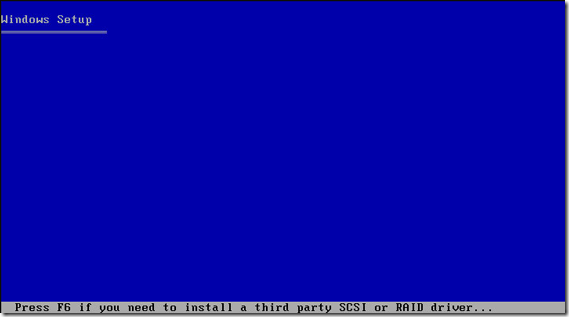
ستمر بضع دقائق أخرى وسيشير إعداد Windows إلى أنه يبدأ تشغيل Windows. كن محذرًا - لا تضغط على المفتاح R على الشاشة التالية. سنضغط على Enter لبدء التثبيت.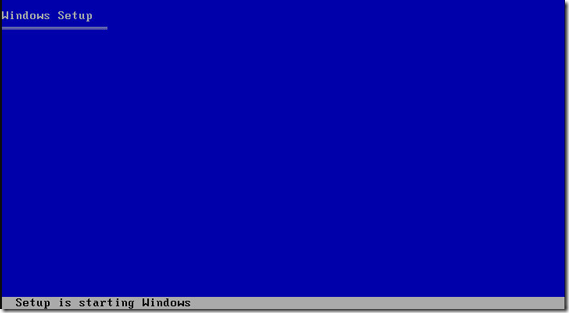
على الشاشة أدناه التي تقول مرحبًا بك في الإعداد ، تأكد من الضغط على مفتاح ENTER وليس R. سينقلك R هنا إلى وحدة التحكم بالاسترداد - إذا لم يكن لديك كلمة مرور المسؤولين ، فسيتعين عليك بدء كل ذلك مرة أخرى! لذا اضغط على Enter لإعداد Windows والمتابعة.
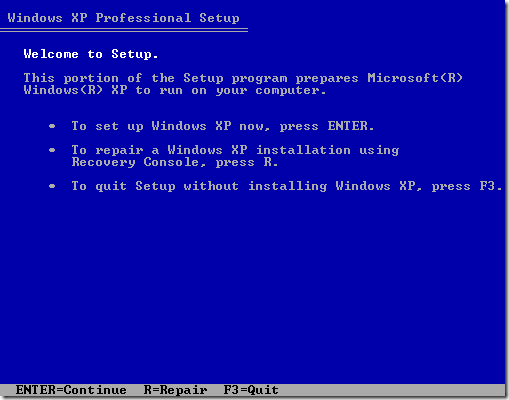
ضرب الاتفاق المنبثقة مفتاح F8 للمتابعة.
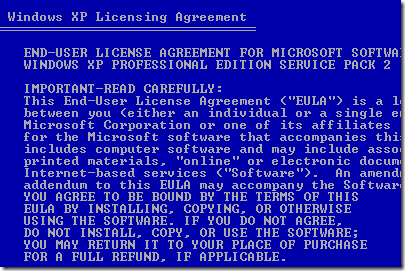
آه ها! الآن في هذه الشاشة أدناه ، ستحتاج إلى تسليط الضوء على تثبيت Windows إذا كان هناك أكثر من واحد. و اضغط على مفتاح R! نعم ، هنا حيث ستضغط على هذا المفتاح لإصلاح التثبيت. تعيد العملية كتابة جميع ملفات النظام وما لا.
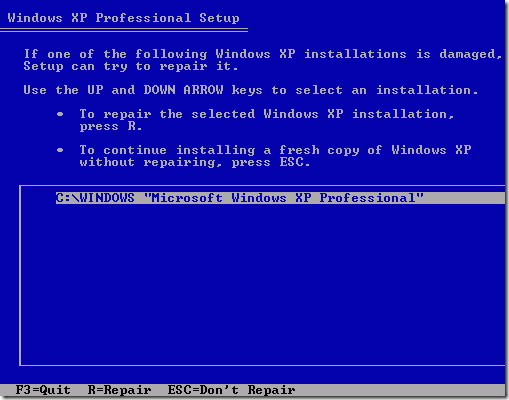
بعد الضغط على مفتاح R ، سيبدأ معالج الإعداد في نسخ ملفات النظام من الوسائط إلى محرك الأقراص الثابتة / تثبيت Windows. استغرق ذلك حوالي 4 دقائق على جهازي.

سيتم الآن إعادة تشغيل Windows تلقائيًا أو يمكنك الضغط على ENTER لتسريع الأمور قليلاً. عند إعادة تشغيل الجهاز ، لا تقم بالتحريك من القرص المضغوط! لا تضغط على مفتاح للانتقال من القرص المضغوط الخاص بك! أخرج القرص المضغوط من محرك الأقراص إذا كنت تعتقد أن هذه ستكون مشكلة بالنسبة لك.
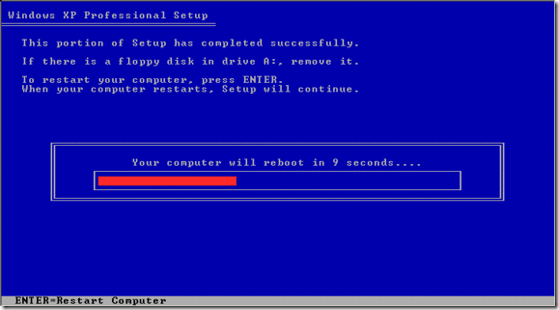
بمجرد أن يبدأ تشغيل الكمبيوتر ، سيقفز إلى المثبت. هنا ، عندما تصل إلى حوالي 37 دقيقة متبقية على المثبت ، سيظهر تثبيت الأجهزة على الجانب الأيسر السفلي من الشاشة - اضغط التحول- F10 في نفس الوقت وسينبثق موجه الأوامر! مثل هذا تماما.
باستخدام بعض سطر الأوامر الأساسي الكونغ فو نكتب السيطرة على userpasswords2 ويمكننا أن نفعل ما نريد. يمكنك الحصول على أي شيء من موجه الأوامر هذا لديك حق الوصول الكامل إلى الجذر / المسؤول!
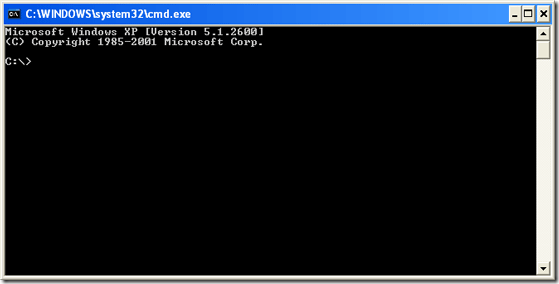
بمجرد الانتهاء من إعداد لوحة تحكم حسابات المستخدمين ، يمكنك إضافة مستخدمين أو تعديلهم أو إزالتهم. ترقية مستخدم إلى حالة المسؤول أو ماذا لديك. تذكر استخدام هذا فقط للخير وليس الشر.
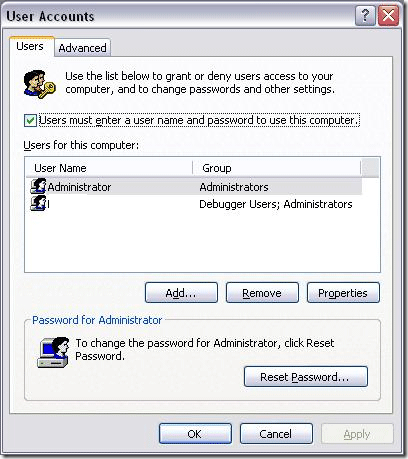
تسجيل الدخول وأنت على ما يرام! هل لديك طريقة أخرى للعودة إلى جهازك لا تتطلب أي وسائط؟ نود أن نسمع عنها في التعليقات.
كارل ل. Gechlik هنا من AskTheAdmin.com القيام بموقع تدوين ضيف أسبوعي لأصدقائنا الجدد الذين تم العثور عليهم في MakeUseOf.com. أنا أدير شركتي الاستشارية الخاصة ، وأدير AskTheAdmin.com وأعمل في وظيفة كاملة من 9 إلى 5 في وول ستريت كمسؤول نظام.

